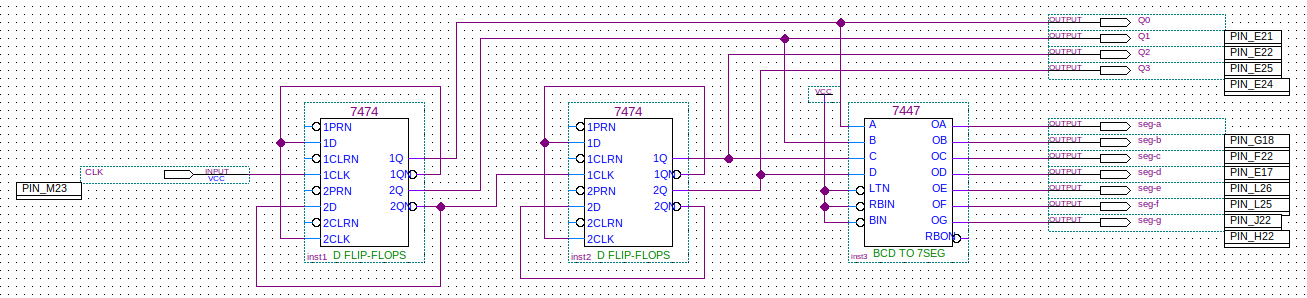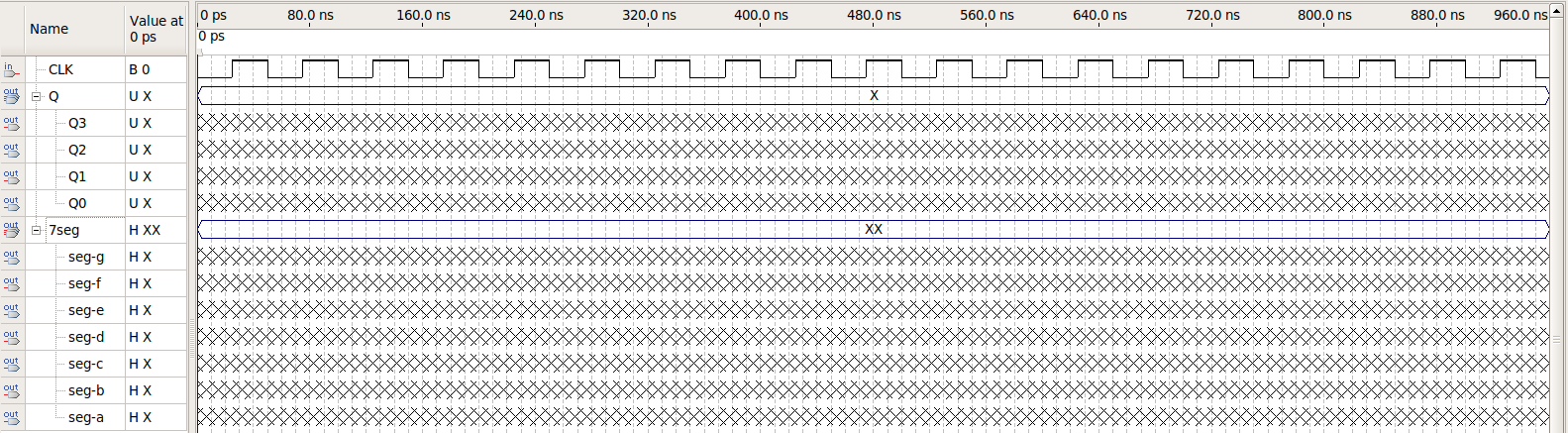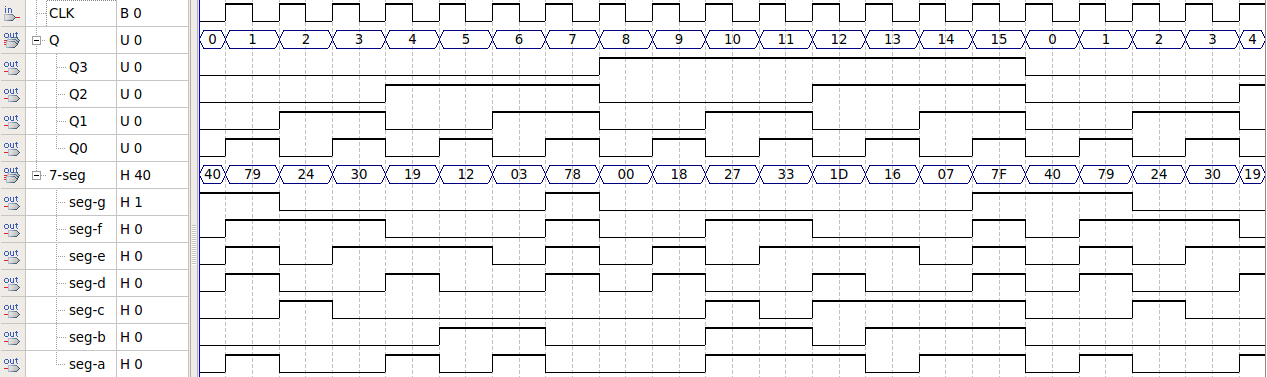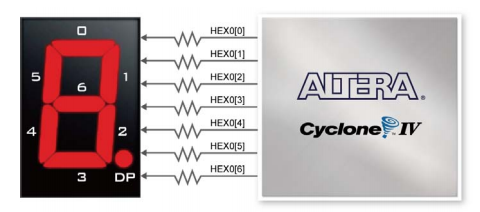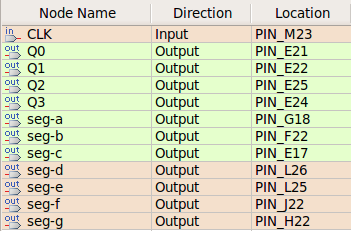Contador Assíncrono Crescente - Roteiro para implementação e simulação com QUARTUS II(v.13), QSIM e kit DE2-115
Revisão de 12h55min de 24 de outubro de 2014 por Claudiacastro (discussão | contribs) (→Diagrama Esquemático)
Objetivos
- Inserir diagrama esquemático de um circuito lógico com o Quartus II
- Fazer a simulação funcional de um circuito com o QSIM
- Gerar formas de onda para entrada de simulação
- Fazer a simulação temporal de um circuito com o QSIM
- Preparar o circuito lógico para gravação no kit DE2-115
- Verificar os resultados obtidos.
Diagrama Esquemático
- Abra o Quartus II (versão 13.0 SE) e insira o diagrama esquemático (File > New > Block Diagram/Schematic)de um contador assíncrono crescente com 4 bits, conforme a figura abaixo.
- Clique
 para selecionar os símbolos e clique
para selecionar os símbolos e clique  para inserir os pinos de entrada e saídas.
para inserir os pinos de entrada e saídas.
Salvar o arquivo como cont_up.bdf em uma pasta vazia com nome EX_1, e criar um projeto cont_up.qpf utilizando a família family=Cyclone IV E com o dispositivo device=EP4CE115F29C7. Após isso compile o projeto (Processing >.Star Compilation ou Crtl -L ou ícon correto do ambiente gráfico).
Se na compilação houver erro pela nomeação dos pinos, confira se o software não designou dois ou mais componente com o mesmo nome. Exemplo: Mais de um componente como "inst".
Simulação funcional com o QSIM
- Abra o simulador (New > University Program VWF).
- Crie as formas de onda para entrada da simulação
- Defina o tempo de simulação (Edit > Set End Time ...) = 400 ns.
- Importe todos os nós de lista do projeto (Edit > Insert > Insert Node or Bus) > [Node Finder] > [List] > [>>] > [OK] > [OK].
- Desenhe a forma de onda do sinal de clock de entrada selecionando a linha 'CLK' e clicando
 (Clock > Period:20 ns > OK) gerando assim o sinal exibido na figura abaixo.
(Clock > Period:20 ns > OK) gerando assim o sinal exibido na figura abaixo. - Agrupe as saídas Q0, Q1, Q2 e Q3 (Grouping > Group... > Group name: Q > Radix: Unsigned Decimal > OK) e reverta a ordem dos bits(Na linha do agrupamento selecione o botão direito do mouse > Reverse Group or Bus Bit Oder).
- Repita o procedimento para o agrupamento das saídas do display 7-segmentos como mostrado na figura abaixo selecionanando a saída em Hexadecimanl (Radix: Hexadecimal > OK) e salve a simulação com o nome entrada.vwf.
- Selecione o Quartus II como simulador (Simulation > Options > Quartus II Simulator > OK).
- Indique como a simulação será feita (Simulation > Run Functional Simulation).
- Verifique se o resultado obtido corresponde a um Contador assíncrono Crescente.
Inserindo um decodificador de 7 segmentos
Para melhor visualizar o resultado da contagem, será usado um decodificador BCD para 7 segmentos comercial. Utilize o CI SN7447. Ligue o CI conforme indicado no diagrama esquemático. O resultado no display será uma contagem conforme a figura a seguir:
Preparando para gravar o circuito lógico no FPGA
Para gravar o circuito lógico no FPGA, é necessário escolher um FPGA para a aplicação. Neste caso utilizaremos o kit DE2-115.
- Mude a família e dispositivo a ser usado (Assignments > Devices), [Family = Cyclone IV E] e selecione EP4CE115F29C7.
- Utilize o display HEX0 do kit para mostrar a contagem:
- Utilize os leds de LED0 a LED3 (verdes) para mostrar a contagem em binário.
- Utilize a chave KEY0 para gerar o sinal de CLK.
- Atribua os pinos conforme a pinagem do kit DE2-115.
- Ao final da configuração dos pinos, o Pin Planner deverá mostrar a seguinte pinagem:
- Defina como alta impedância o estado dos pinos não utilizados no projeto. (Assignments > Devices), [Device and Pin Options...], escolha a (Category=Unused Pins), e selecione Reserve all unused pins: As input tri-stated. [OK].
- Compile o projeto. Note que agora a numeração dos pinos também aparece no diagrama esquemático.
Gravando o projeto no FPGA
- Use a porta USB-Blaster para fazer a programação na placa DE2-115;
- No Quartus vá em (Tools > Programmer) para abrir a página de programação;
- Selecione o Hardware (Hardware Setup > USB-Blaster);
- Utilize o modo JTAG e clique em Start para começar a programação;